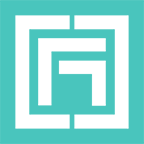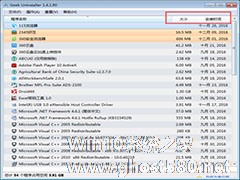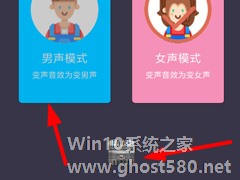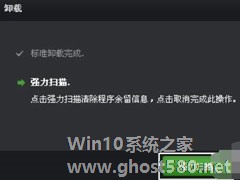-
Geek Uninstaller专业卸载如何使用?
- 时间:2024-11-23 01:17:00
大家好,今天Win10系统之家小编给大家分享「Geek Uninstaller专业卸载如何使用?」的知识,如果能碰巧解决你现在面临的问题,记得收藏本站或分享给你的好友们哟~,现在开始吧!
Geek Uninstaller专业卸载如何使用?GeekUninstaller是一款强制删除软件。使用GeekUninstaller后,所有指定的软件和有关的文件注册表项都会被清理干净。下面,小编就为大家介绍下Geek Uninstaller专业卸载使用方法。
1.打开以后直接就可以看到电脑中已经安装的软件了,我们可以按照大小和安装时间来排序。
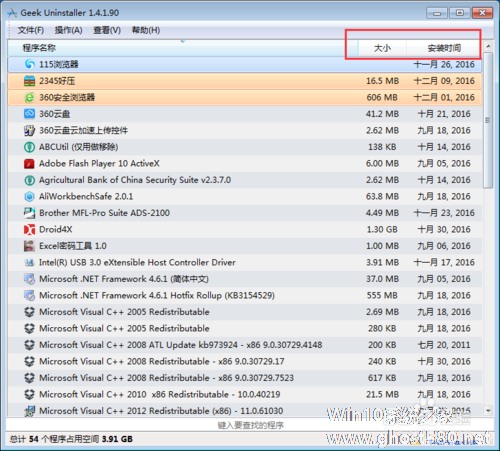
2.在GeekUninstaller软件中找到我们想要卸载的软件,然后右键单击,可以看到删除也就是卸载功能,有些顽固的软件普通删除不行,可以点击强制删除。

3.在GeekUninstaller软件中选择删除数码大师,此时会出现提示是否要完全删除,点击是就可以了。
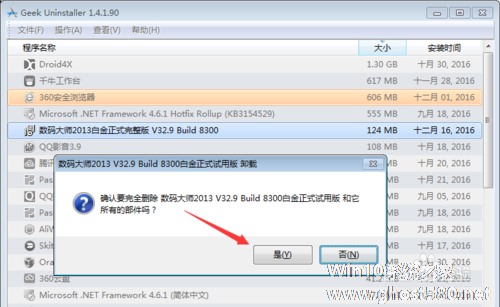
4.之后GeekUninstaller软件会自动卸载选中的软件,卸载完成后会出现提示,我们点击是。
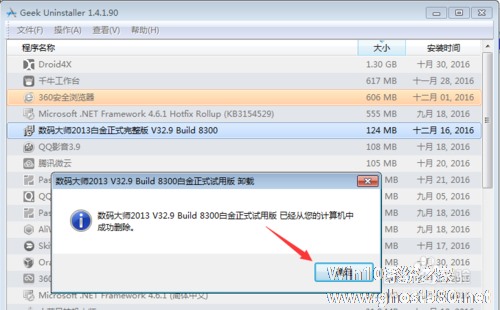
5.GeekUninstaller软件卸载完程序以后会自动检测该程序残留的文件以及注册表信息,点击完成可以彻底的卸载掉软件的残留,保持系统流畅。
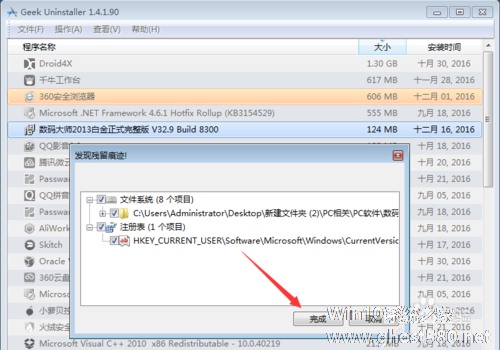
6.GeekUninstaller不仅卸载程序比较好用,同时右键单击某一程序可以选择查看程序的注册表条目以及安装文件夹,特别的方便。
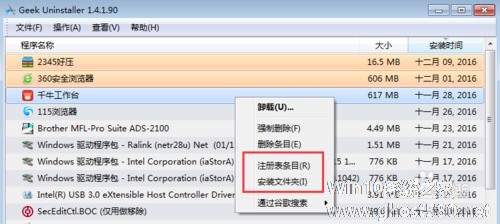
7.点击查看程序的注册表条目以后就可以自动打开注册表编辑器并定位到该软件的位置,方便进行修改、删除等操作。
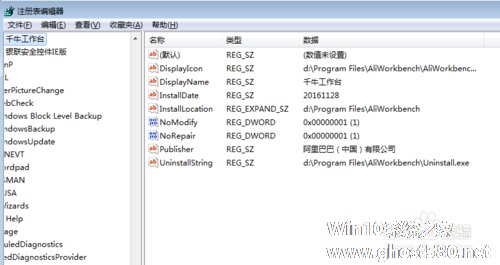
以上就是小编为大家介绍的Geek Uninstaller专业卸载使用方法。更多相关教程敬请关注系统之家。
以上就是关于「Geek Uninstaller专业卸载如何使用?」的全部内容,本文讲解到这里啦,希望对大家有所帮助。如果你还想了解更多这方面的信息,记得收藏关注本站~
【♂文章来♀自Win10系统之家,转载请联系!】
相关文章
-
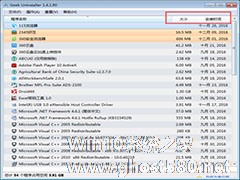
GeekUninstaller专业卸载如何使用?GeekUninstaller是一款强制删除软件。使用GeekUninstaller后,所有指定的软件和有关的文件注册表项都会被清理干净。下面,小编就为大家介绍下GeekUninstaller专业卸载使用方法。
1.打开以后直接就可以看到电脑中已经安装的软件了,我们可以按照大小和安装时间来排序。
2.在GeekU... -

智能卸载不同于普通卸载,智能卸载不仅可以将软件相关的注册表和冗余文件扫描出来,还可以通过任何exe可执行文件寻找关联,卸载普通卸载无法删除的残留文件,那智能卸载是如何使用的呢?请看下文。
教程中使用的软件、工具:
软媒软件管家下载
怎么使用智能卸载?(软媒软件管家为例)
1、解压从系统之家下载的软件,并打开(这个软件是绿色独立版,不需要... -
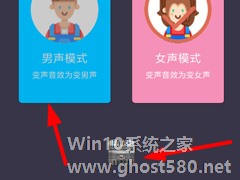
专业变声器如何使用?有些小伙伴喜欢在玩游戏或者和好友语音聊天的时候使用变声器软件,专业变声器这款软件就很适合大家,那么我们该怎么如何专业变声器呢?下面就给大家分享专业变声器的使用方法。
专业变声器的使用方法:
1、若是想要正常使用“专业变声器”,大家就得先在首页选择变声的模式,这里以“男生模式”为例子,点击下方的麦克风进行录音。
2、而在录音完毕之... -
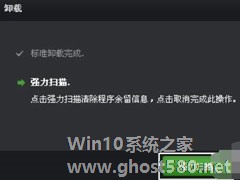
Iobit Uninstaller如何卸载软件?卸载软件的操作步骤
IobitUninstaller是一款可以添加软件和卸载的软件,功能非常强大速度也非常快,使用起来也很方便,那么,IobitUninstaller如何卸载软件呢?下面就是如何在IobitUninstaller里卸载软件的操作步骤,一起往下看看吧!
方法步骤
1、介绍一下怎样用它来卸载软件;<imgsrc="http://www.ghost5